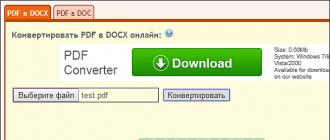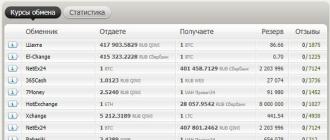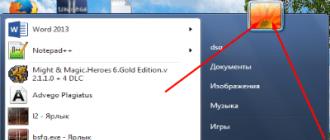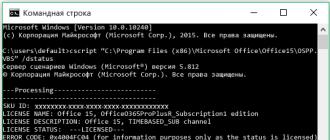Converti PDF in Word per la modifica. Convertitore PDF gratuito
Il formato PDF viene utilizzato per archiviare versioni elettroniche di libri, riviste, articoli scientifici e altri documenti di testo. Non è raro dover modificare un PDF. Tuttavia, ciò non può essere fatto direttamente. Prima di iniziare la modifica, il documento PDF deve essere aperto in Word o in un altro editor di testo. A questo proposito, molti utenti hanno una domanda su come convertire PDF in Word. Ora proveremo ad affrontare questo problema.
Esistono molti servizi online che ti consentono di tradurre online in formato Word. Questo metodo è molto conveniente poiché non richiede l'installazione di programmi aggiuntivi. Invece, tutto può essere fatto direttamente nel browser.
Uno dei servizi più convenienti di questo tipo è disponibile su.
Questo convertitore ti consente di convertire rapidamente PDF in Word. Tutto quello che devi fare è selezionare il file utilizzando il pulsante "Seleziona file" e fare clic sul pulsante "Converti". Successivamente, inizierà il processo di conversione da PDF a Word.

Il processo potrebbe richiedere diversi minuti. La velocità di conversione dipende (il servizio consente di convertire PDF fino a 30 MB di dimensione) e dal carico di lavoro del servizio. Dopo che il file PDF è stato tradotto in Word, il tuo browser scaricherà il documento risultante.
Esistono anche altri servizi online che consentono di convertire PDF in Word. Per esempio:
Se non disponi di una connessione Internet veloce o la conversione online non è adatta a te per altri motivi, puoi utilizzare programmi speciali progettati per convertire PDF in Word.
Uno di questi programmi è UniPDF. Questo programma è completamente gratuito e può essere scaricato da.

Lavorare con UniPDF è molto semplice. È necessario aggiungere il file PDF alla finestra principale del programma. Questo può essere fatto semplicemente trascinando il file dalla cartella. Successivamente, devi scegliere in quale formato desideri convertire il tuo documento PDF. Puoi scegliere Parola, Immagine, Testo o HTML. Quando sei pronto, fai clic sul pulsante "Converti".

Una volta completato il processo di conversione, il programma UniPDF lo segnalerà e offrirà di aprire il file risultante.

Oltre a UniPDF, esistono altri programmi per convertire PDF in Word. Ma sono per lo più pagati. Per esempio:
- Primo PDF();
- Convertitore da PDF a Word di VeryPDF();
Il servizio cloud Google Disk ti consente di tradurre. Questo metodo non funziona bene come i due precedenti, ma merita comunque di far parlare di sé.
La prima cosa da fare è caricare il file PDF su Google Drive. Questo può essere fatto tramite l'interfaccia web o utilizzando un programma client sul tuo computer.

Dopo aver scaricato il file, fai clic destro su di esso e seleziona "Apri con - Google Docs".


Questo metodo di conversione da PDF a Word può essere considerato un metodo di backup, poiché non funziona molto bene.
Molto spesso, tu ed io dobbiamo convertire da PDF a Word. Potrebbero esserci molte ragioni per questo. Ad esempio, hai trovato un testo di cui hai bisogno per ulteriori modifiche, ma è in formato PDF. Il file non può essere modificato in questo formato, quindi per questi scopi dobbiamo convertirlo nel formato DOC o DOCX, che sarà disponibile per la modifica nell'editor di testo di Word. Quando si converte un file PDF, è molto importante che venga preservata la formattazione originale del testo, altrimenti potrebbero sorgere grossi problemi dopo la conversione e alla fine risulterà che sarebbe più semplice riscrivere il testo manualmente. Convertiremo PDF in Word utilizzando Adobe Reader e un servizio online. Ma vediamo prima più da vicino cosa sono i formati PDF e WORD.
PDF (formato documento portatile)– un formato speciale di documenti elettronici creato da Adobe System. Di norma, i file PDF sono qualsiasi tipo di documento. Di conseguenza, non è prevista la modifica del documento. Pertanto, probabilmente hai scaricato più di una volta varie riviste, libri e libri di testo in questo formato. Un documento PDF può contenere sia testo che grafica.
Pertanto, per poter utilizzare il testo dei documenti elettronici, dobbiamo convertirlo nel formato dell'elaboratore di testi Word.
Microsoft Word (o semplicemente Word)– un editor di testo progettato per creare e modificare file di testo. MS Word è sviluppato e pubblicato da Microsoft e fa parte del pacchetto software Microsoft Office.
Come installare Adobe Reader.
Per convertire da PDF a Word, tu ed io dobbiamo scaricare e installare Adobe Reader.
Possiamo scaricarlo dal sito ufficiale: Adobe Reader.
Come convertire da PDF a Word utilizzando Adobe Reader.
Dopo aver installato e avviato il nostro programma, puoi familiarizzare con le sue funzionalità. Inizialmente, Adobe Acrobat aveva funzioni per leggere documenti, ma ora le sue funzionalità sono state ampliate con funzionalità di modifica.
Nota! Dopo aver installato gli strumenti Adobe Acrobat nell'editor di testo Word, sulla barra degli strumenti verrà visualizzato il pulsante "Acrobat". Quando si fa clic su questo pulsante, verrà visualizzata una barra degli strumenti per lavorare con i file PDF.
Passiamo ora al processo vero e proprio di conversione di un file PDF in Word.
Per fare ciò, apri il file PDF di cui abbiamo bisogno tramite il menu di Adobe Acrobat DC installato.


- Una volta completate le impostazioni, fare clic sul pulsante “Esporta”.
- Nella finestra che appare, devi trovare un nome per il file.
Dopo aver eseguito Adobe Acrobat DC, il tuo documento elettronico verrà convertito in formato Word, così potrai modificarlo in futuro. Il programma può convertire non solo testo, ma anche immagini da PDF a Word, quindi non devi preoccuparti di aggiungere immagini al file creato, il programma farà tutto per te. Adobe Acrobat DC può convertire PDF in WORD e foto e testo scansionati.
A volte non è necessario tutto il testo di un documento PDF, ma solo una piccola parte di esso. Per convertire questa parte di testo in formato doc, devi selezionare una parte di testo, quindi premere CTRL+C e nell'editor MS Word aperto, premere la combinazione di tasti CTRL+V. Il testo copiato verrà incollato nell'editor di Word e avrà la stessa formattazione del documento elettronico.
Converti un documento PDF in Word utilizzando i servizi online.
Puoi anche convertire da PDF a Word utilizzando i servizi online. Ci sono molti di questi servizi su Internet. Ne porto alla vostra attenzione uno. Servizio http://pdf2doc.com/ru/
Per convertire un documento elettronico in formato Word vai alla pagina dei servizi. Come puoi vedere, puoi scegliere diverse opzioni per convertire un file PDF. Per caricare un documento elettronico, fare clic sul pulsante "Carica" o trascinare il file in un'area speciale della pagina. Una volta scaricato, il file verrà convertito automaticamente e ti verrà chiesto di scaricare il file Word.  Pertanto, con l'aiuto di questo servizio, tu ed io potremmo facilmente convertire da PDF a Word con un paio di clic del mouse.
Pertanto, con l'aiuto di questo servizio, tu ed io potremmo facilmente convertire da PDF a Word con un paio di clic del mouse.
Conclusione.
Questo è tutto per me, ora sai come convertire da PDF a Word. Allo stesso tempo, non è necessario applicare alcuna conoscenza particolare; in questo articolo troverai tutto ciò di cui hai bisogno. Puoi convertire facilmente vari e-book, riviste e libri di testo in formato Word. Se usi altri metodi, scrivi nei commenti.
PDF (PDF) è un formato attraverso il quale puoi leggere facilmente e comodamente libri sul tuo computer. Consente di mantenere una buona qualità non solo del testo, ma anche delle immagini, motivo per cui viene spesso utilizzato nei materiali stampati.
Se si tratta solo di un e-book che leggi per divertimento, questo formato non causa alcun inconveniente. Ma quando devi lavorare con un documento del genere, questo può essere un problema per molti. Non è molto chiaro come convertirlo in testo semplice e, in generale, se sia possibile farlo senza perdere la formattazione.
Ora esamineremo i modi più semplici per tradurre in Word mantenendo l'aspetto originale.
Utilizzo di Microsoft Word 2013-2016
Nelle ultime versioni di Microsoft Office, Word ha uno strumento di conversione PDF integrato. Devi solo aprire il file in questo programma e poi il sistema farà tutto da solo.
1 . Fare clic sul pulsante "FILE" nell'angolo in alto a sinistra della finestra.
2. Seguiamo il percorso Apri → Computer e selezioniamo la cartella in cui si trova il nostro file.

3. Selezionare il documento e fare clic sul pulsante "Apri".

Apparirà una finestra di avviso, che puoi ignorare e premere immediatamente il pulsante "OK".

È tutto! Ora il documento può essere modificato e salvato nel consueto formato doc o docx.
È vero, le interruzioni di pagina si trovano in posti diversi rispetto al file sorgente, ma in qualche modo puoi sopravvivere. La cosa principale è che tutte le tabelle e gli elenchi sono modificabili.

Tramite Adobe Reader o Foxit Reader
Se hai una vecchia versione di MS Word, ma hai Adobe Acrobat Reader o Foxit Reader (uno di questi di solito apre tutti i file pdf), puoi convertire utilizzandolo.
1 . Apri il file in Adobe Reader o Foxit Reader e copia il frammento desiderato del documento.
Di solito basta aprire il file e verrà subito eseguito in uno di questi programmi (verrà scritto in alto quale).


Per copiare tutto il testo in Adobe Reader, fai clic su "Modifica" in alto e seleziona "Copia file negli appunti".

In Foxit Reader, per trasferire tutto il testo, è necessario fare clic su “Home” in alto, fare clic sull'icona degli appunti e selezionare “Seleziona tutto”. Quindi fare nuovamente clic sull'icona e selezionare "Copia".

2. Creiamo un documento in Word. Per fare ciò, fai clic con il pulsante destro del mouse su qualsiasi spazio libero sul desktop e seleziona Nuovo → Documento Microsoft Office Word.

Oppure puoi semplicemente aprire il programma tramite Start → Tutti i programmi → Microsoft Office → Microsoft Office Word.
3. Incolliamo nel documento il frammento che abbiamo copiato dal file pdf. Per fare ciò, fare clic con il tasto destro sul foglio e selezionare "Inserisci" dal menu contestuale.

Di conseguenza, otteniamo lo stesso testo, ma con la possibilità di modificarlo. Tuttavia, viene spesso aggiunto con una formattazione leggermente modificata e senza immagini.

Aspetti negativi
- Se il documento è di grandi dimensioni, l'inserimento è molto lento oppure Word si blocca. E a volte non viene inserito nemmeno il testo piccolo. Output: seleziona/copia/incolla in parti.
- Le immagini non vengono copiate. Esci: prendine uno screenshot premendo il tasto Stampa schermo della tastiera, quindi incollalo in Word (pulsante destro - Incolla). Ma dovrai comunque ritagliare e ridimensionare l'immagine risultante.
- A volte la formattazione soffre molto: caratteri, dimensione delle lettere, colori, ecc. Soluzione: modifica il testo manualmente.
Riepilogo: con testo semplice questa opzione è abbastanza accettabile, ma se il documento contiene anche tabelle, elenchi, immagini, è meglio convertire in altri modi.
Servizi online per convertire PDF in Word
Programmi di riconoscimento del testo:
ABBYY FineReader (a pagamento)
WinScan2PDF (gratuito)


Free PDF to Word Converter è un programma che converte file di documenti elettronici PDF multipiattaforma in file Word. L'utilità esporta il contenuto dei file preservando testi, grafica, caratteri e stili. Grazie alla funzionalità del programma, non è richiesto software di terze parti: il convertitore gratuito da PDF a Word funziona offline. Puoi scaricare gratuitamente il convertitore gratuito da PDF a Word su questo sito web.
Il programma funziona correttamente con file PDF crittografati, che non possono essere stampati, copiati o modificati. La funzionalità dell'utilità consente di elaborare non solo l'intero documento, ma anche le sue singole pagine. Se necessario è possibile modificare il testo o eliminare la grafica. L'utilità supporta la tecnologia drag&drop e la riga di comando.
Il programma avvia automaticamente un nuovo file Word immediatamente dopo aver completato la conversione. Durante l'elaborazione batch di documenti, è possibile interrompere temporaneamente il processo. La conversione viene eseguita in sei modi diversi; durante il processo di conversione è possibile rimuovere le interruzioni di riga non necessarie. Puoi anche utilizzare la funzione per riconoscere la lingua del documento di origine.
Free PDF to Word Converter converte i file mantenendo la struttura originale: non solo vengono salvate tutte le immagini, ma anche i titoli, i caratteri e il colore dello sfondo. In alcuni casi, il database dell'utility potrebbe non contenere alcuni font originali: in questo caso, il programma selezionerà automaticamente il font che meglio corrisponde a quello originale.
Principali vantaggi del convertitore gratuito da PDF a Word
- Conversione di documenti di alta qualità.
- Conversione batch.
- Lavorare con file protetti da copia.
- Lancio automatico del documento convertito.
- Lavora senza l'uso di software aggiuntivo.
- Converti immagini, layout, tabelle.
Il programma consente di convertire un gran numero di documenti contemporaneamente (fino a duecento). Se necessario, l'utente può avviare la modalità di conversione tramite il menu contestuale con un clic del mouse.
Oltre ai numerosi vantaggi derivanti dall'utilizzo dei documenti PDF, esiste uno svantaggio significativo: l'impossibilità di apportare modifiche ai file PDF. Sono disponibili diverse opzioni per convertire documenti PDF in documenti Word per ulteriori modifiche e utilizzi.
Il primo metodo funziona a condizione che durante la creazione di un file PDF, le impostazioni di protezione non proibiscano la copia del contenuto e non sia necessario salvare le impostazioni di formattazione esistenti nel documento. Crea un documento Word in cui verrà importato il testo. Apri il file PDF. Tieni premuto il pulsante sinistro del mouse e seleziona il testo che necessita di conversione. Se devi convertire l'intero documento, usa la scorciatoia da tastiera Ctrl+A. Copia il testo selezionato (Ctrl+C) e incollalo in un documento con estensione .doc (.docx). Ora puoi iniziare a modificare e formattare con successo le informazioni di testo in un documento di Word. Utilizza i servizi online esistenti per convertire PDF in Word. La maggior parte di essi sono gratuiti e non richiedono la registrazione o il download di programmi aggiuntivi sul computer. Conosciamone alcuni. Vai su convertonlinefree.com e fai clic su "Converti Pdf in Word". Successivamente, seleziona la scheda con l'estensione richiesta del documento finale: .doc o .docx. Seleziona il file da ottimizzare e fai clic sul pulsante "Converti". Dopo un po' di tempo, il documento Word finito verrà scaricato automaticamente sul tuo computer. Tieni presente che questo servizio elabora file di dimensioni fino a 30 MB. I convertitori pdftoword (la dimensione massima del documento sorgente non deve superare i 4 MB), pdfonline (un servizio in lingua inglese, ma non per questo meno produttivo) funzionano in modo simile. Alcuni convertitori potrebbero richiedere il tuo indirizzo email per inviargli il risultato della conversione. Installa un programma di conversione di file PDF sul tuo computer. È possibile scaricare e utilizzare i programmi First PDF, ABBYY FineReader e Adobe Acrobat XI. Quest'ultimo è meno popolare perché a pagamento. Diamo un'occhiata ai principi di base di funzionamento di tali programmi utilizzando come esempio il primo convertitore PDF. Installa ed esegui il programma. Seleziona un documento Pdf facendo clic sul pulsante "Seleziona Pdf" nell'angolo in basso a sinistra. Nell'angolo in basso a destra, fare clic sul pulsante Sfoglia per specificare il percorso e il nome del documento Word. Il risultato della conversione apparirà dopo aver premuto il pulsante centrale GO. I possessori di un account Google possono convertire documenti Pdf utilizzando il servizio Drive. Trova e scarica il file facendo clic sul pulsante freccia. Fare clic con il tasto destro sul documento scaricato visualizzato nell'elenco dei titoli. Fare clic in sequenza su "Apri con", "Google Docs". Verrà aperto il testo completamente pronto per la modifica e la formattazione.